Hoe gegevens te migreren naar SharePoint Online: een stap-voor-stap handleiding
Phasing out a legacy ECM (e .g., Livelink, FileNet, OpenText, Documentum) en het omarmen van een modern en kostenefficiënter systeem wordt tegenwoordig urgent voor bedrijven, vooral wanneer remote-work noodzakelijk is en steeds populairder. Microsoft 365, met zijn krachtige kennisbeheer, samenwerkingsfuncties en intranetnetwerken, is de toonaangevende leverancier van software in de cloud (33%). Maar migreren naar Microsoft 365 of SharePoint kan een uitdaging zijn gezien de verschillen tussen het origineel en het doel systemen. Na het doen van migratie projecten van alle omvang en complexiteit voor jaren, Ik heb samengevat deze gids om uw migratie naar SharePoint een snel en veilig proces.
1. Analyseer altijd eerst de inhoud op het bronsysteem
net zoals het verplaatsen de beste tijd is om de prullenbak in uw huis te verwijderen, is migreren naar een nieuw systeem ook de beste kans om uw documenten en gegevens te sorteren. U wilt niet te migreren junk of werken met een nieuw systeem messed up net als de oude. Dus mijn suggestie voor elke migratie is om eerst een grondige analyse van alle inhoud in je bronsysteem te hebben. Ik doe het met Xillio Insight, een handige tool om een diepgaand rapport te krijgen.
tijdens deze analyse dient u onderstaande informatie te krijgen:
- het volume en de formaten van uw documenten
- bestandscategorieën en extensies
- inhoudstypen, schema ‘ s of blauwdrukken en gegevensmodellen
- map-en bestandsactiviteit
- metagegevens trefwoorden en gebruik
- duplicaten van bestanden en mapstructuren
met dit analyserapport kunt u uw migratieregels definiëren, bijvoorbeeld verwijderen duplicaten, archiveren verouderde inhoud, of verlaten van bestanden met een bepaalde extensie. Op deze manier verplaats je alleen de inhoud die je nodig hebt en wilt naar je nieuwe systeem, en in goede vorm.
nu u al uw pakketten klaar hebt, vergeet dan niet te controleren of er een API of export functionaliteit beschikbaar is om de geselecteerde gegevens van uw oude systeem op een geautomatiseerde en gestructureerde manier te exporteren.
2. Bepaal de gegevensstructuur in uw nieuwe SharePoint-systeem
na de analyse van de inhoud in het(de) bronsysteem (en), kunt u uw gegevensstructuur bepalen in SharePoint. SharePoint structureert gegevens van algemeen tot specifiek in webapplicaties, sitecollecties, sites en subsites, lijsten/bibliotheken en mappen. De meest voorkomende manier om SharePoint-gegevens te structureren is het gebruik van verschillende hiërarchische bomen van sites. 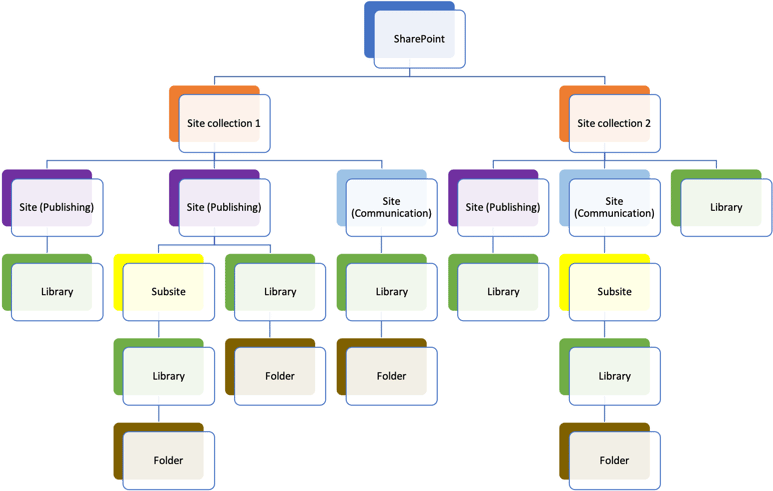
een voorbeeld van gegevensstructuur in SharePoint
elke site in een dergelijke hiërarchie heeft zijn configuratie van inhoudstypen, gebruikers, machtigingen, metagegevensvelden en andere site-instellingen. Sites op lagere niveaus in de hiërarchie kunnen de instellingen van sites op hogere niveaus overnemen en specialiseren. En je kunt de toestemming veranderen door de erfenis te breken.
3. Definieer een globaal datamodel in SharePoint
het is tijd om een nieuw metadatamodel te definiëren op basis van de beslissing die u in Stap 1 hebt genomen. Tijdens deze stap kunt u de gegevensmodellen van het bronsysteem vergelijken met het doelsysteem en de gegevensmodellen samenvoegen tot één globaal gegevensmodel zodat alle gegevens kunnen worden gedekt. Het hebben van één globaal metadatamodel zal de kwaliteit van uw SharePoint-inhoud en vindbaarheid verbeteren.
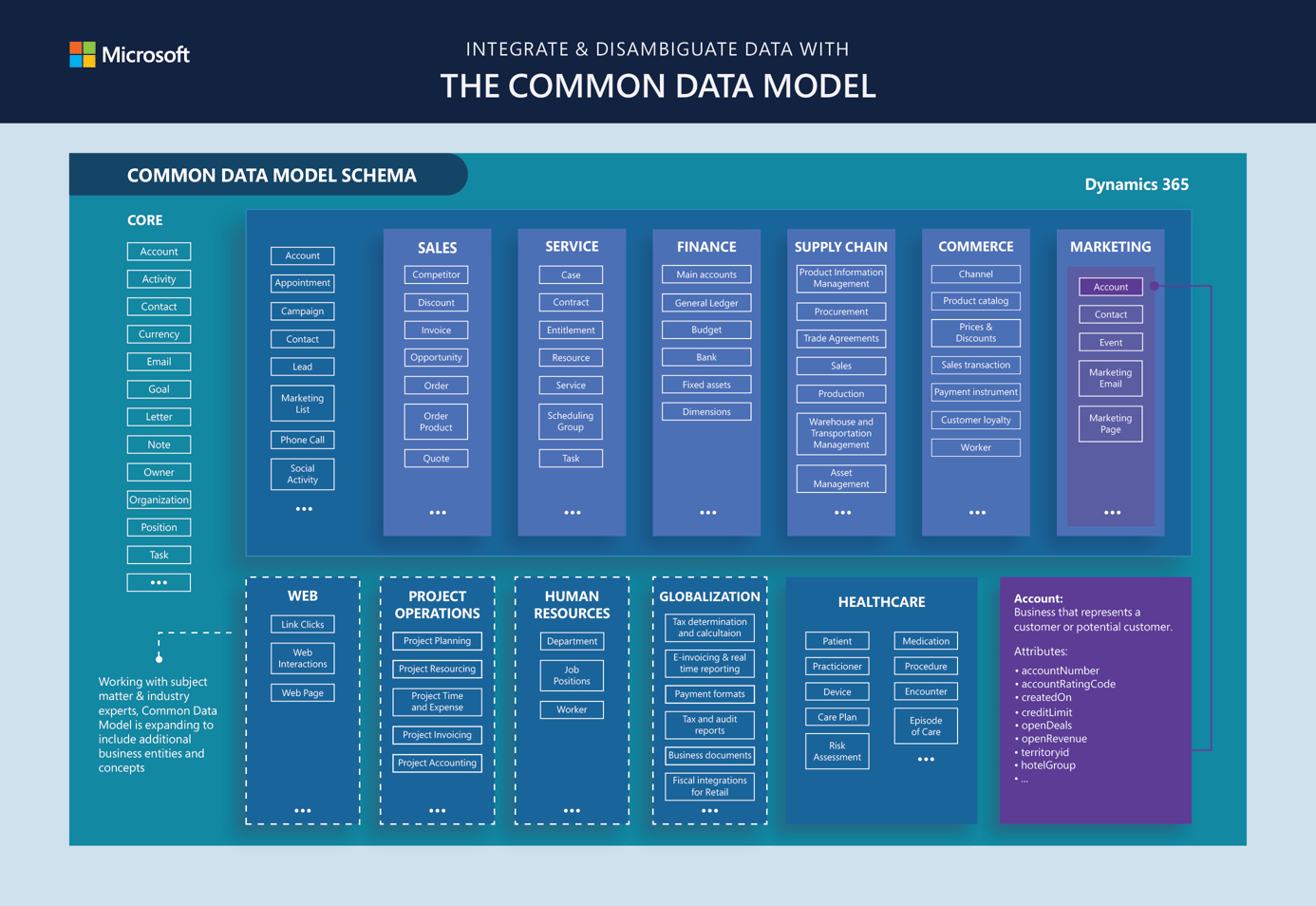
het gemeenschappelijke gegevensmodel in SharePoint
4. Classificeer alle inhoud volgens het nieuwe metadatamodel
Als u de vindbaarheid van uw inhoud wilt vergroten, moet u metadatatags toevoegen om uw gegevens te classificeren. U kunt SharePoint ‘s’ Content types’,’ Managed Metadata’, en’ Lookup fields ‘ gebruiken om uw classificatie te beheren. Als u een grote hoeveelheid gegevens, Ik zou aanraden met behulp van tooling om de inhoud van uw bron systeem automatisch te classificeren.
5. Breng uw gegevens over naar SharePoint
nu hebt u uw nieuwe huis opgeruimd en krijgt u de kasten en laden om uw spullen in te zetten. Het is tijd om te bewegen!
met behulp van SharePoint import connector om gegevens van elk systeem naar SharePoint
over te brengen In de meest triviale scenario ‘ s, kunt u de gegevens handmatig overbrengen. Maar als u ervoor wilt zorgen dat er geen gegevens of metadata verloren gaan tijdens een migratie, moet u de overdracht op een geautomatiseerde manier. Die uw inhoud op de juiste plaats zal zetten.
besloten om te migreren naar SharePoint?
Download deze gratis whitepaper, en leer alle uitdagingen van SharePoint migratie en de manier om ze te overwinnen.





